Objectifs de cet article :
- Découvrir Dashlane
- Savoir utiliser Dashlane
Nous savons tous combien il est compliqué de retenir tous ses identifiants et ses mots de passe. Dans cet article, nous allons donc voir comment faire pour gérer ses mots de passe, en générer de nouveaux automatiquement, remplir les informations des formulaires et paiements automatiquement. Tant de choses qui vont nous faire économiser énormément de temps dans notre travail !
Qu’est-ce que Dashlane ?
Tout d’abord, Dashlane est un logiciel de gestion de mots de passe sécurisé et très simple d’utilisation. Il propose également plusieurs autres fonctionnalités que l’on va voir en détail dans cet article. Il possède trois offres mais l’offre gratuite propose déjà toutes les possiblités nécessaire à notre travail.
Comment fonctionne Dashlane ?
Dashlane s’ouvre dès le démarrage de votre ordinateur et vous demande de rentrer votre mot de passe maître permettant de déverrouiller votre compte et de pouvoir accéder à toutes ses fonctionnalités de manière automatique.
Comment utiliser Dashlane ?
Ensuite, pour installer Dashlane, il vous suffit de cliquer sur le lien suivant et de le télécharger puis de l’installer. N’oubliez pas de créer un compte. Et une fois cela effectué, il vous faudra télécharger le plugin Dashlane sur votre ou vos navigateur(s) web favoris pour faire le lien entre le logiciel et votre navigation Internet (accessible via l’onglet extension sur votre tableau de bord en haut à gauche).
Gestionnaire de mots de passe
Premièrement, ce logiciel vous permet de stocker tous les identifiants, adresses e-mails et mots de passe de tous vos comptes. Par exemple, sur votre ordinateur vous et votre ami(e) vous connectez sur Facebook avec vos identifiants et vos mots de passe respectifs que vous connaissez par cœur. Maintenant c’est finit ! Plus besoin de retenir de mots de passe même lorsque vous avez plusieurs comptes. Dans ce cas là, Dashlane, ou plutôt le plugin de l’explorateur web (Chrome, Firefox, Safari, etc…), vous propose de vous connecter avec telle ou telle adresse email associée à votre mot de passe.
🎁 Formation et guide complet pour créer son site Internet : https://remifonvieille.com/formation-offerte-website-power/
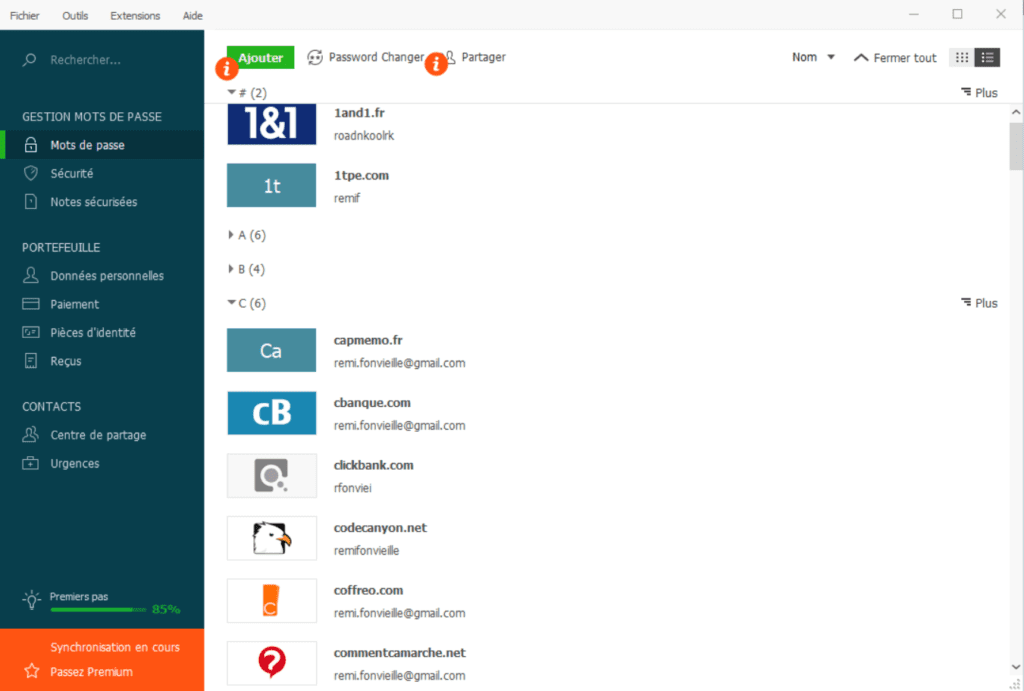
Générateur de mots de passe sécurisés
De même, Dashlane ne permet pas seulement de stocker les mots de passe, il permet d’en générer suivant plusieurs critères et d’évaluer son niveau de sécurité. Vous pouvez donc générer des mots de passe de 4 à 28 caractères avec :
- des lettres (soit minuscules et majuscules soit prononçables)
- chiffres
- symboles
- aucun caractères ambigus
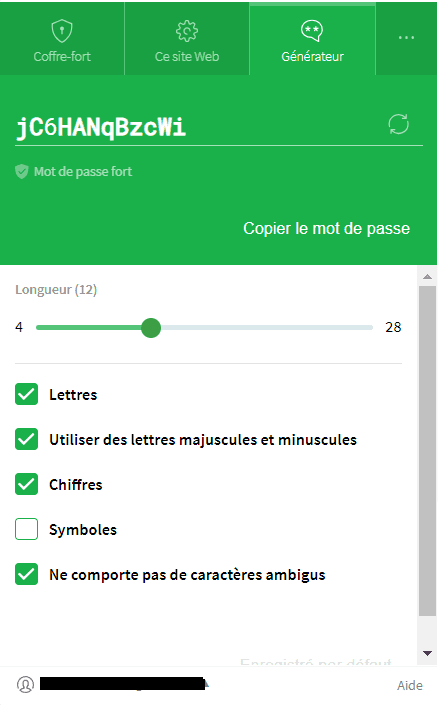
Password changer
Voici une autre fonctionnalité de Dashlane. En un seul clic Dashlane s’occupe d’actualiser vos anciens mots de passe par des nouveaux plus sécurisés.
Il les enregistres (en écrasant les anciens) de manière à être réutilisés et saisis automatiquement. Cela implique que cette fonction soit directement lié au site internet en question.
Il y a donc un nombre de sites limités mais croissant ! Si vous vous posez la question de savoir si un site en question utilise la fonctionnalité de Dashlane, il y a de grandes chances que cela soit le cas, mais voici la liste complète : https://www.dashlane.com/fr/password-changer-list
Autre chose à savoir, Dashlane évalue la sécurité de vos mots de passe et donne une note sur 100 pour chaque mot de passe afin d’avoir une note globale (toujours sur 100) de tous vos mots de passe.
Et avec Password changer, vous pouvez en un seul clic passer de 0/100 à 100/100 !
Alerte de sécurité
De plus, Dashlane sécurise votre compte en permanence et plus vous avez enregistré d’information, plus le niveau de sécurité est élevé.
Si l’un de vos comptes est exposé à un risque ou a été piraté, l’alerte de sécurité Dashlane vous informe sur tous vos appareils pour réagir rapidement. Il vous informe notamment quel compte est concerné et quels sont les mots de passe susceptibles d’être compromis. Ensuite, vous pouvez vous servir du Password Changer pour modifier ces mots de passe et protéger vos comptes.
Portefeuille numérique
Dashlane vous propose également de stocker vos informations de paiement (et de livraison) de votre ou vos cartes bleues, comptes bancaires, données PayPal, etc… Vous gagnez un temps fou lorsque vous passez à la caisse pour confirmer votre achat. Et bien évidemment personne d’autre que vous n’a accès à vos informations de paiement.
Dashlane se charge donc de remplir :
- numéro de carte
- expiration
- CVV
- adresse de livraison
- etc…
Une fois le passage à la caisse, il vous suffit donc de choisir le moyen de paiement ainsi que l’adresse de livraison qui vous est suggéré (dans le cas où vous avez plusieurs moyens de paiement).
Auto-saisie
Enfin, cette dernière option et pour moi, la plus importante après le gestionnaire de mots de passe. J’économise un temps considérable à chaque fois qu’un formulaire se présente à moi.
La fonction d’auto-saisie détecte donc à quoi correspond les champs à remplir et fait le travail à votre place en une seule seconde. Grâce à l’auto-saisie, Dashlane se charge de remplir :
- noms
- adresses
- emails
- numéros de téléphone
- moyens de paiement (stockés dans votre portefeuille numérique sécurisé)
- génération d’un nouveau mot de passe sécurisé
- etc…
Autre chose importante, si plusieurs personnes utilisent un seul et même ordinateur et qu’un formulaire se présente à vous, il vous suffit de choisir vos coordonnées parmi celles des autres utilisateurs de votre ordinateur et le tour est joué ! Il existe une version mobile permettant de retrouver cette fonction de saisie-automatique sur votre smartphone.

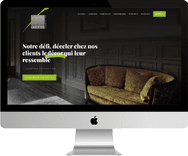
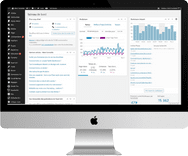

0 commentaires